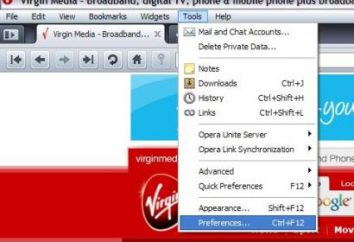Ende Januar wurde bekannt, dass die Was App-Anwendung, die die Rechte an Facebook besitzt, jetzt auf Ihrem Computer dank einen neuen Service WhatsApp Web verfügbar ist. Der neue Dienst ermöglicht es der Benutzer die spezielle Web-Seite für die Synchronisierung mit Ihrem Konto auf dem System (das nur in Google Chrome geöffnet werden kann). Dementsprechend werden Sie in der Lage sein, gleichzeitig WhatsApp sowohl den Computer auf die Verwendung und das Smartphone.

WhatsApp auf Ihrem Computer

Wenn Sie sich in Ihrem Konto gehen, wird Ihr Gespräch auf allen Ihren Geräten synchronisiert werden, auch wenn Sie nicht am Computer sind und keinen Zugriff auf Ihr Handy. Der Synchronisationsprozess von der Seite, und Ihr Konto ist sehr einfach, so dass es in der Lage sein wird, die jeweils zu verstehen. Um loszulegen, laden und installieren Sie auf Ihrem Computer Browser Chrome, wenn Sie nicht bereits haben. Dann im Browser geöffnet https://web.whatsapp.com/ Seite und folgen Sie den Anweisungen auf dem Bildschirm. Scannen Sie den QR-Code, und zusehen, wie alle Ihre Gespräche aus der App auf magische Weise in Ihrem Browser angezeigt. iOS-Nutzer jedoch sofort bemerken, das Fehlen der Konnektivität eines Smartphones mit dem Netzwerk – der Grund für diese Einschränkung ist die Apple-Plattform.

Features

Layout WhatsApp Web ist voll im Einklang mit der Art, wie sie auf mobilen Geräten ausgeführt, nur in größerem Maßstab. Sie werden weiterhin möglich sein, Emoticons, Bilder, Sprachnotizen zu senden, Ihre Kontakte anzuzeigen, und so weiter.  Wenn Sie Benachrichtigungen über neue Nachrichten erhalten möchten, müssen Sie diese Funktion im Browser aktivieren. In den Einstellungen gibt es keine Notwendigkeit, so bald zu graben, wie Sie zuerst bemerken, wird der Browser Sie fragen nach Informationen darüber, ob die Benachrichtigungen aktivieren oder deaktivieren Sie benötigen. Aber denken Sie daran, dass jeder Mensch auf dem Computer, der in der Lage ist, das Gespräch zu sehen, so vergessen Sie nicht zu unterschreiben, bevor Sie die Anwendung verlassen.
Wenn Sie Benachrichtigungen über neue Nachrichten erhalten möchten, müssen Sie diese Funktion im Browser aktivieren. In den Einstellungen gibt es keine Notwendigkeit, so bald zu graben, wie Sie zuerst bemerken, wird der Browser Sie fragen nach Informationen darüber, ob die Benachrichtigungen aktivieren oder deaktivieren Sie benötigen. Aber denken Sie daran, dass jeder Mensch auf dem Computer, der in der Lage ist, das Gespräch zu sehen, so vergessen Sie nicht zu unterschreiben, bevor Sie die Anwendung verlassen.